Parallelle taken configureren en betalen
Azure DevOps Services | Azure DevOps Server 2022 - Azure DevOps Server 2019
Belangrijk
Vanaf Azure DevOps Server 2019 hoeft u niet te betalen voor zelf-hostende gelijktijdige taken in releases. U bent alleen beperkt door het aantal agents dat u hebt.
Meer informatie over het schatten van het aantal parallelle taken dat u nodig hebt en hoe u meer parallelle taken koopt voor uw organisatie.
Notitie
Het gratis verlenen van parallelle taken voor openbare projecten en voor bepaalde privéprojecten in nieuwe organisaties is tijdelijk uitgeschakeld. U kunt deze toekenning echter aanvragen door een aanvraag in te dienen. Bestaande organisaties en projecten worden niet beïnvloed. Houd er rekening mee dat het meestal 2-3 werkdagen duurt om te reageren op uw aanvragen voor de gratis laag. Gedurende bepaalde perioden kan de verwerkingstijd langer zijn.
Wat is een parallelle taak?
Wanneer u een pijplijn definieert, kunt u deze definiëren als een verzameling taken. Wanneer een pijplijn wordt uitgevoerd, kunt u meerdere taken uitvoeren als onderdeel van die pijplijn. Elke actieve taak verbruikt een parallelle taak die wordt uitgevoerd op een agent. Wanneer er niet voldoende parallelle taken beschikbaar zijn voor uw organisatie, worden de taken in de wachtrij geplaatst en na elkaar uitgevoerd.
In Azure Pipelines kunt u parallelle taken uitvoeren op door Microsoft gehoste infrastructuur of uw eigen (zelf-hostende) infrastructuur. Met elke parallelle taak kunt u één taak tegelijk uitvoeren in uw organisatie. U hoeft niet te betalen voor parallelle taken als u een on-premises server gebruikt. Het concept van parallelle taken is alleen van toepassing op Azure DevOps Services.
Door Microsoft gehoste versus zelf-hostende parallelle taken
Als u uw taken wilt uitvoeren op machines die door Microsoft worden beheerd, gebruikt u door Microsoft gehoste parallelle taken. Uw taken worden uitgevoerd op door Microsoft gehoste agents.
Als u wilt dat Azure Pipelines uw builds en releases organiseert, maar uw eigen computers gebruikt om ze uit te voeren, gebruikt u zelf-hostende parallelle taken. Voor zelf-hostende parallelle taken begint u met het implementeren van onze zelf-hostende agents op uw machines. U kunt een willekeurig aantal van deze zelf-hostende agents in uw organisatie registreren.
Hoeveel kost parallelle taken?
We bieden standaard een gratis servicelaag in elke organisatie voor zowel gehoste als zelf-hostende parallelle taken. Parallelle taken worden aangeschaft op organisatieniveau en worden gedeeld door alle projecten in een organisatie.
Voor door Microsoft gehoste parallelle taken kunt u maximaal 10 gratis door Microsoft gehoste parallelle taken krijgen die maximaal 360 minuten (6 uur) kunnen worden uitgevoerd voor openbare projecten. Wanneer u een nieuwe Azure DevOps-organisatie maakt, krijgt u deze gratis toekenning niet standaard.
Voor privéprojecten kunt u één gratis taak krijgen die elke keer maximaal 60 minuten kan worden uitgevoerd. Wanneer u een nieuwe Azure DevOps-organisatie maakt, krijgt u deze gratis toekenning mogelijk niet altijd standaard.
Als u de gratis subsidie voor openbare of particuliere projecten wilt aanvragen, dient u een aanvraag in.
Notitie
Het duurt 2-3 werkdagen om te reageren op uw aanvraag voor de gratis laag.
Er is geen tijdslimiet voor parallelle taken voor openbare projecten en een tijdslimiet van 30 uur per maand voor privéprojecten.
| Aantal parallelle taken | Tijdslimiet | |
|---|---|---|
| Openbaar project | Maximaal 10 gratis door Microsoft gehoste parallelle taken die elke keer maximaal 360 minuten (6 uur) kunnen worden uitgevoerd | Geen totale tijdslimiet per maand |
| Privéproject | Eén gratis taak die maximaal 60 minuten per keer kan worden uitgevoerd | 1800 minuten (30 uur) per maand |
Wanneer de gratis laag niet meer voldoende is, kunt u betalen voor extra capaciteit per parallelle taak. Zie de pagina met Prijzen van Azure DevOps voor prijskosten per parallelle taak. Betaalde parallelle taken verwijderen de maandelijkse tijdslimiet en stellen u in staat om elke taak maximaal 360 minuten (6 uur) uit te voeren.
Koop door Microsoft gehoste parallelle taken.
Nieuwe organisaties hebben een maximale limiet van 25 parallelle taken voor door Microsoft gehoste agents. Neem contact op met de ondersteuning om een limietverhoging aan te vragen, afhankelijk van capaciteit in de regio van uw organisatie.
Wanneer u uw eerste door Microsoft gehoste parallelle taak koopt, blijft het aantal parallelle taken in de organisatie nog steeds 1. Als u twee taken tegelijk wilt uitvoeren, moet u twee parallelle taken aanschaffen als u zich momenteel in de gratis laag bevindt. De eerste aankoop verwijdert alleen de tijdslimieten voor de eerste taak.
Tip
Als uw pijplijn de maximale time-out voor taken overschrijdt, kunt u proberen uw pijplijn te splitsen in meerdere taken. Zie Taken opgeven in uw pijplijn voor meer informatie over taken.
Hoeveel parallelle taken heb ik nodig?
Naarmate het aantal builds en releases in de wachtrij groter is dan het aantal parallelle taken dat u hebt, groeien uw build- en releasewachtrijen langer. Wanneer u merkt dat de wachtrijvertragingen te lang zijn, kunt u indien nodig extra parallelle taken aanschaffen. Er zijn verschillende methoden die u kunt gebruiken om uw parallelle taaklimieten en taakgeschiedenis te controleren.
Taakgeschiedenis weergeven met behulp van het verbruiksrapport van de pool
U kunt het rapport Poolverbruik gebruiken, beschikbaar op het tabblad Analytics van uw agentpool, om een grafiek te zien van actieve en in de wachtrij geplaatste taken die de afgelopen 30 dagen zijn gegrafiekd met uw parallelle taken. Als u een achterstand hebt met taken in de wachtrij en uw actieve taken de limiet voor gelijktijdigheid hebben, kunt u meer parallelle taken aanschaffen. Zie het rapport Poolverbruik voor meer informatie.
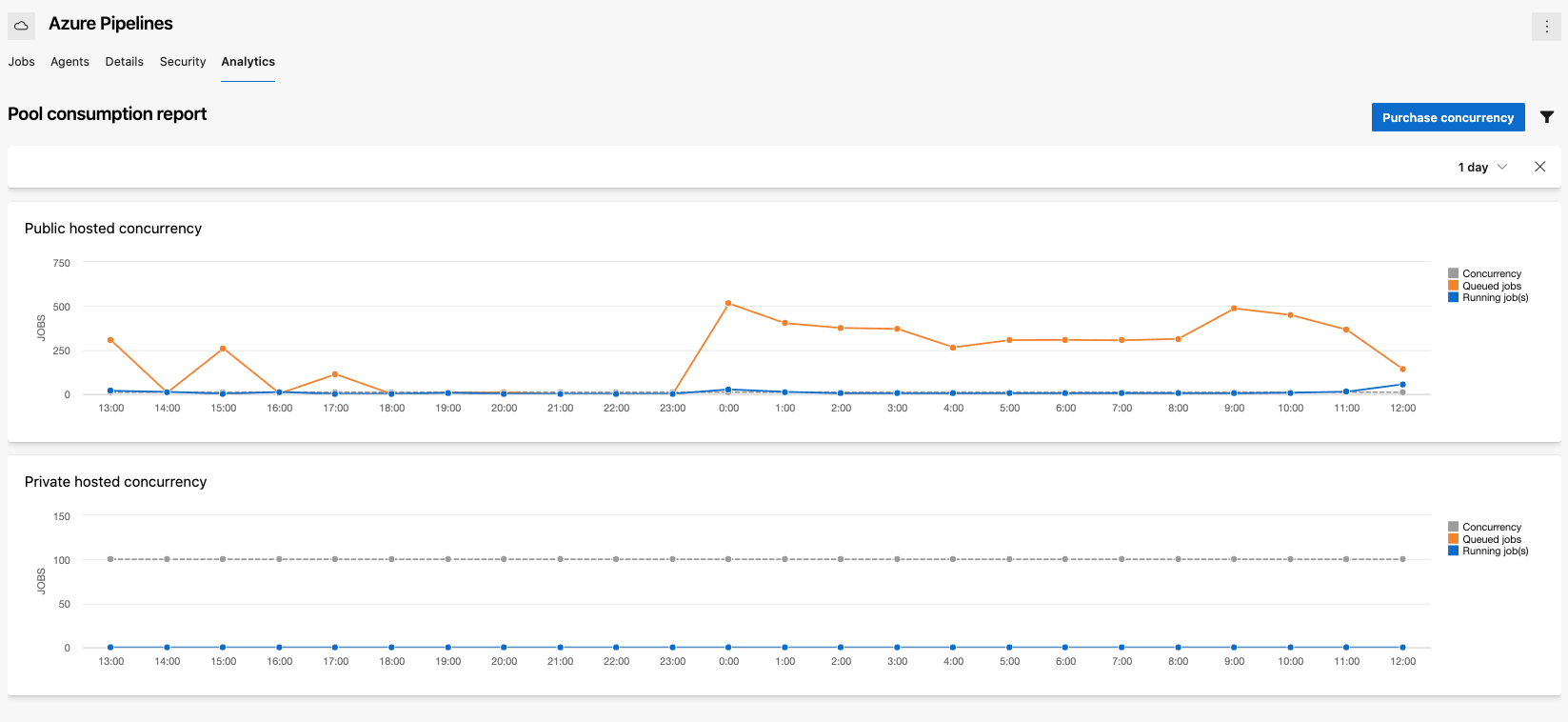
De instelling voor parallelle taken rechtstreeks controleren
Bepaal hoeveel parallelle taken u nodig hebt door eerst te zien hoeveel parallelle taken uw organisatie momenteel gebruikt:
Blader naar Parallelle taken voor organisatie-instellingenpijplijnen>>.
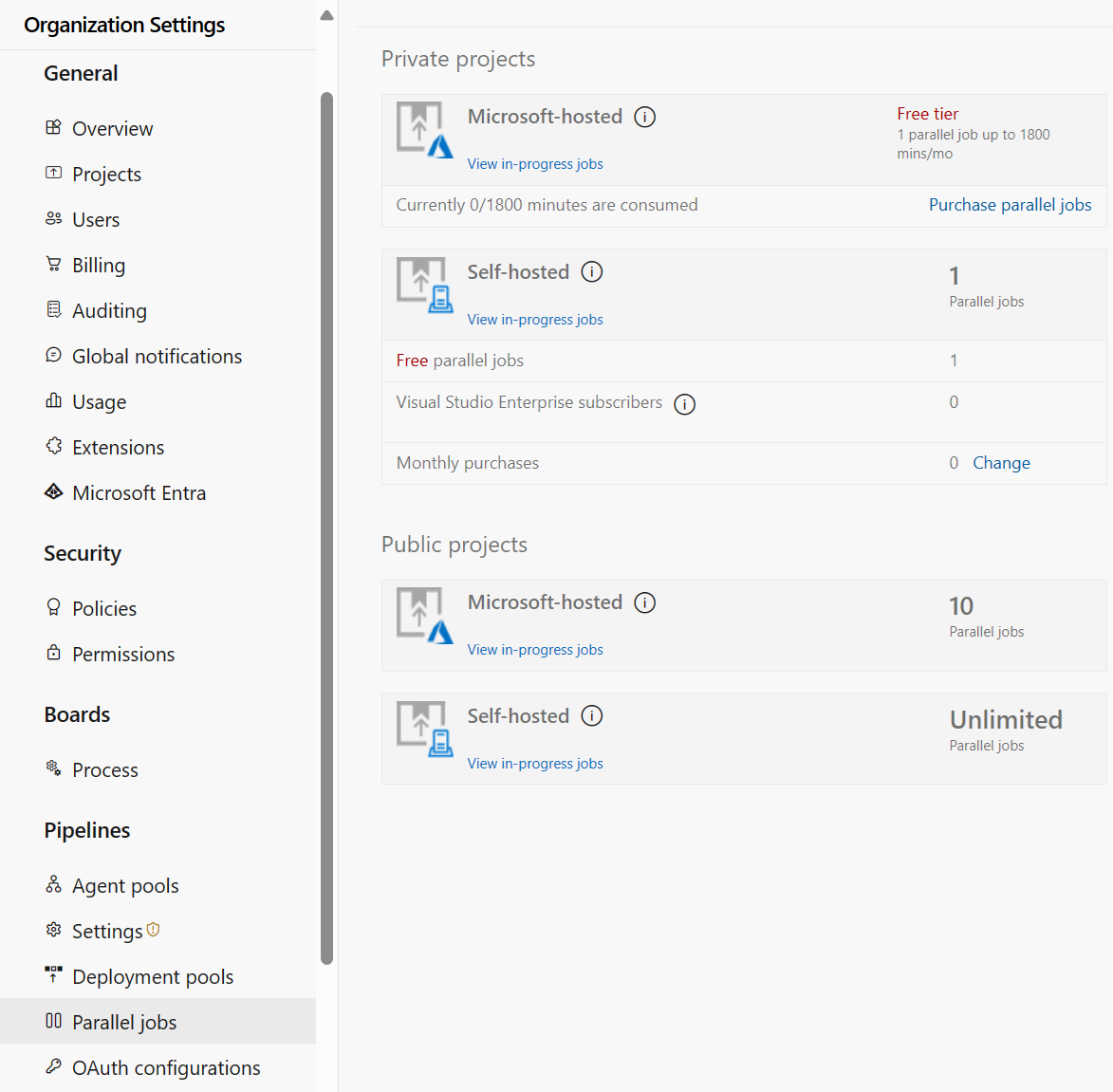
URL-voorbeeld:
https://{Your_Organization}/_admin/_buildQueue?_a=resourceLimitsBekijk het maximum aantal parallelle taken dat beschikbaar is in uw organisatie.
Selecteer Taken in uitvoering weergeven om alle builds en releases weer te geven die actief een beschikbare parallelle taak gebruiken of die in de wachtrij staan totdat een parallelle taak beschikbaar is.
Kosten schatten
Een eenvoudige vuistregel: schat dat u één parallelle taak nodig hebt voor elke vier tot vijf gebruikers in uw organisatie.
In de volgende scenario's hebt u mogelijk meerdere parallelle taken nodig:
- Als u meerdere teams hebt en elk van deze teams CI nodig heeft, hebt u waarschijnlijk een parallelle taak nodig voor elk team.
- Als uw CI-trigger van toepassing is op meerdere vertakkingen, hebt u waarschijnlijk een parallelle taak nodig voor elke actieve vertakking.
- Als u meerdere toepassingen ontwikkelt met behulp van één organisatie of server, hebt u waarschijnlijk extra parallelle taken nodig: één om elke toepassing tegelijkertijd te implementeren.
Hoe kan ik meer parallelle taken kopen?
Meer parallelle taken kopen:
- Facturering moet zijn ingesteld voor uw organisatie
- U moet lid zijn van de groep Beheerders van projectverzamelingen.
Parallelle taken kopen
Koop meer parallelle taken binnen uw organisatie-instellingen:
Meld u aan bij uw organisatie (
https://dev.azure.com/{yourorganization}).Selecteer
 Organisatie-instellingen.
Organisatie-instellingen.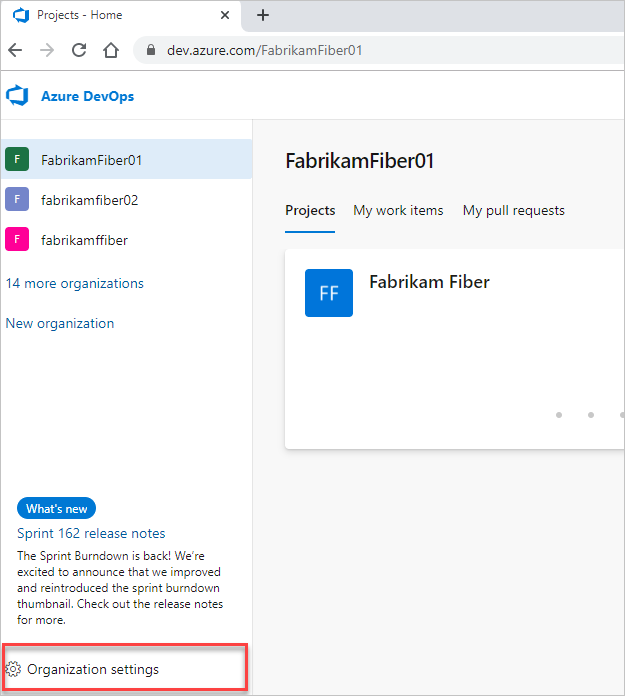
Selecteer Parallelle taken onder Pijplijnen en selecteer vervolgens Wijzigen voor door Microsoft gehoste taken of Wijzigen voor zelf-hostende taken.
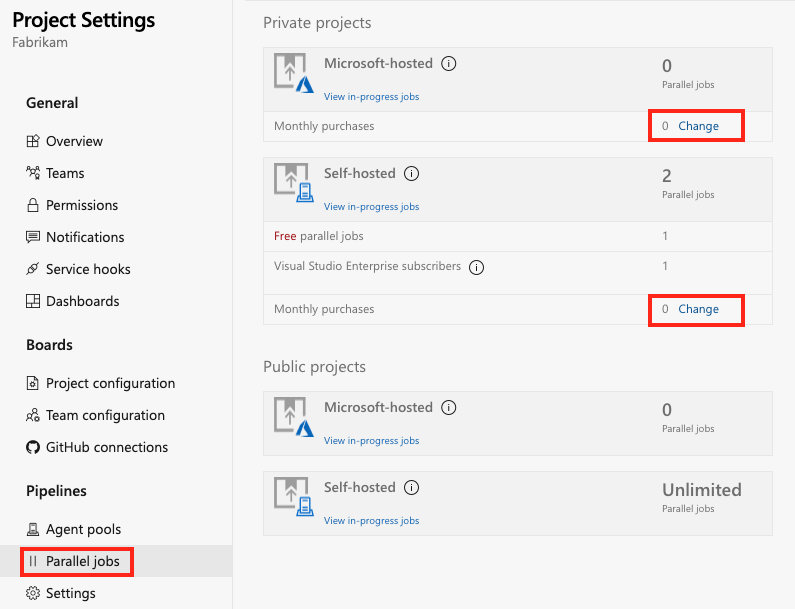
Voer het gewenste bedrag in en sla op.
Het kan tot 30 minuten duren voordat uw aanvullende parallelle taken beschikbaar zijn voor gebruik.
Zie de pagina met Prijzen van Azure DevOps voor prijskosten per parallelle taak.
Hoe kan ik het aantal parallelle taken voor mijn organisatie wijzigen?
Meld u aan bij uw organisatie (
https://dev.azure.com/{yourorganization}).Selecteer
 Organisatie-instellingen.
Organisatie-instellingen.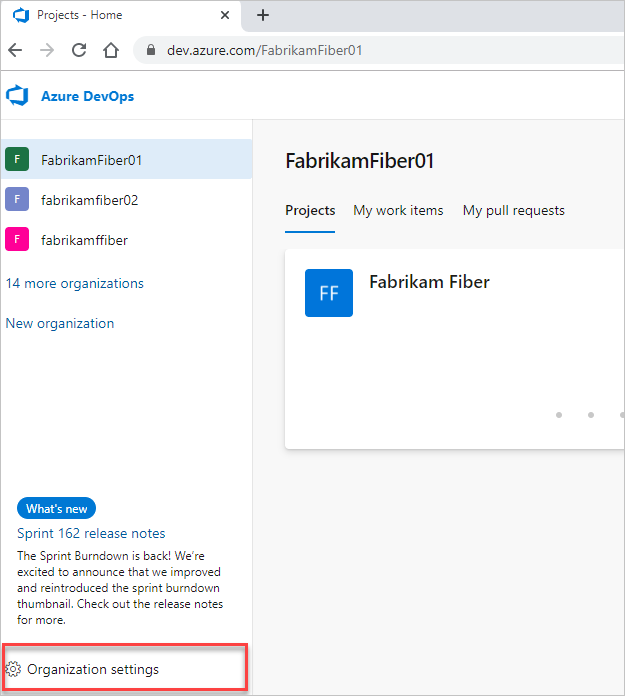
Selecteer Parallelle taken onder Pijplijnen en selecteer vervolgens Parallelle taken aanschaffen of Wijzigen voor door Microsoft gehoste taken of Wijzigen voor zelf-hostende taken.
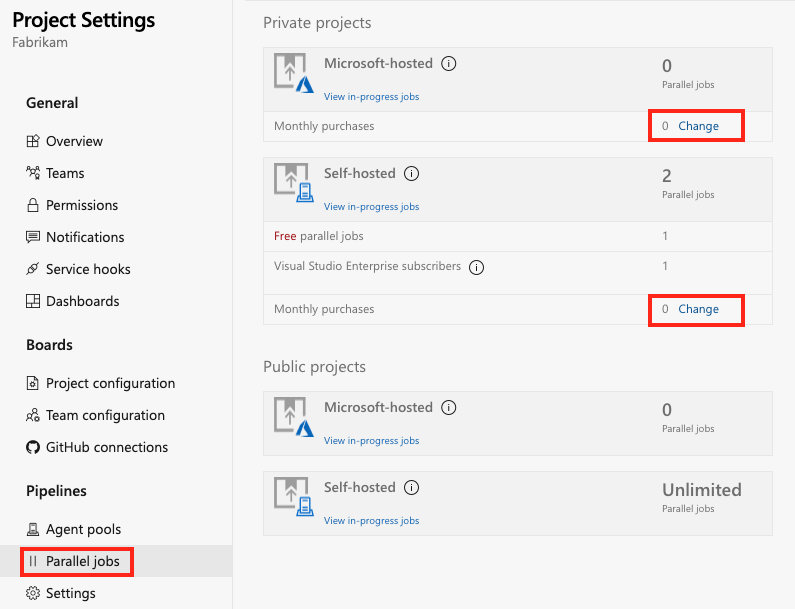
Voer een kleiner of groter aantal door Microsoft gehoste of zelf-hostende taken in en selecteer Opslaan.
Belangrijk
Gehoste XAML-buildcontroller wordt niet ondersteund. Als u een organisatie hebt waar u XAML-builds moet uitvoeren, stelt u een on-premises buildserver in en schakelt u over naar een on-premises buildcontroller. Zie Aan de slag met XAML voor meer informatie over het gehoste XAML-model.
- Het kan tot 30 minuten duren voordat het nieuwe aantal parallelle taken actief is geworden.
Hoe wordt een parallelle taak gebruikt in DevOps Services?
Overweeg een organisatie met slechts één door Microsoft gehoste parallelle taak. Met deze taak kunnen gebruikers in die organisatie gezamenlijk slechts één taak tegelijk uitvoeren. Wanneer er extra taken worden geactiveerd, worden ze in de wachtrij geplaatst en wordt gewacht tot de vorige taak is voltooid.
Als u release- of YAML-pijplijnen gebruikt, verbruikt een uitvoering alleen een parallelle taak wanneer deze actief wordt geïmplementeerd in een fase. Hoewel de release wacht op een goedkeuring of handmatige interventie, wordt er geen parallelle taak gebruikt.
Wanneer u een servertaak uitvoert of implementeert in een implementatiegroep met behulp van releasepijplijnen, verbruikt u geen parallelle taken.
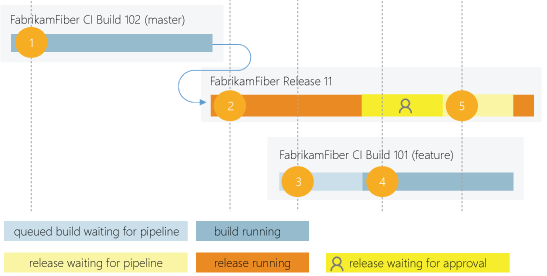
- FabrikamFiber CI Build 102 (hoofdbranch) wordt eerst gestart.
- De implementatie van FabrikamFiber Release 11 wordt geactiveerd door voltooiing van FabrikamFiber CI Build 102.
- FabrikamFiber CI Build 101 (functiebranch) wordt geactiveerd. De build kan nog niet worden gestart omdat de implementatie van Release 11 actief is. De build blijft dus in de wachtrij.
- Release 11 wacht op goedkeuringen. Fabrikam CI Build 101 wordt gestart omdat een release die wacht op goedkeuringen geen parallelle taak verbruikt.
- Release 11 is goedgekeurd. Het wordt pas hervat nadat Fabrikam CI Build 101 is voltooid.
Veelgestelde vragen
Hoe kan ik in aanmerking komen voor de gratis laag openbare projecten?
U komt in aanmerking voor de limieten voor de gratis laag voor openbare projecten als u aan beide voorwaarden voldoet:
- Uw pijplijn maakt deel uit van een openbaar Azure Pipelines-project.
- Uw pijplijn bouwt een openbare opslagplaats vanuit GitHub of vanuit hetzelfde openbare project in uw Azure DevOps-organisatie.
Kan ik een parallelle taak toewijzen aan een specifieke project- of agentpool?
Op dit moment is er geen manier om parallelle taakcapaciteit te partitioneren of toe te wijzen aan een specifiek project of agentgroep. Voorbeeld:
- U koopt twee parallelle taken in uw organisatie.
- U start twee uitvoeringen in het eerste project en beide parallelle taken worden verbruikt.
- U start een uitvoering in het tweede project. Deze uitvoering wordt pas gestart als een van de uitvoeringen in uw eerste project is voltooid.
Zijn er limieten voor wie Azure Pipelines kan gebruiken?
U kunt zoveel gebruikers hebben als u wilt wanneer u Azure Pipelines gebruikt. Er worden geen kosten per gebruiker in rekening gebracht voor het gebruik van Azure Pipelines. Gebruikers met zowel basistoegang als belanghebbenden kunnen net zoveel builds en releases schrijven als ze willen.
Zijn er limieten voor het aantal builds en release-pijplijnen dat ik kan maken?
Nee U kunt zonder kosten honderden of zelfs duizenden pijplijnen maken. U kunt gratis een willekeurig aantal zelf-hostende agents registreren.
Krijg ik als Visual Studio Enterprise-abonnee aanvullende parallelle taken voor TFS en Azure Pipelines?
Ja. Visual Studio Enterprise-abonnees krijgen één parallelle taak in Team Foundation Server 2017 of hoger en één zelf-hostende parallelle taak in elke Azure DevOps Services-organisatie waar ze lid zijn.
Hoe zit het met de optie om voor gehoste agents per minuut te betalen?
Sommige van onze eerdere klanten hebben nog steeds een abonnement per minuut voor de gehoste agents. In dit abonnement betaalt u $ 0,05/minuut voor de eerste 20 uur na de gratis laag en $ 0,01/minuut na 20 uur. Vanwege de volgende beperkingen in dit plan kunt u overwegen om over te stappen op het model voor parallelle taken:
- Wanneer u het abonnement per minuut gebruikt, kunt u slechts één taak tegelijk uitvoeren.
- Als u builds uitvoert voor meer dan 14 betaalde uren in een maand, is het abonnement per minuut mogelijk goedkoper dan het model voor parallelle taken.
Ik gebruik XAML-buildcontrollers met mijn organisatie. Hoe worden er kosten in rekening gebracht voor die?
U kunt één XAML-buildcontroller registreren voor elke zelf-hostende parallelle taak in uw organisatie. Uw organisatie krijgt ten minste één gratis zelf-hostende parallelle taak, zodat u één XAML-buildcontroller kunt registreren zonder extra kosten. Voor elke extra XAML-buildcontroller hebt u een extra zelf-hostende parallelle taak nodig.